Serviços online para alterar JPG para PDF
Online2PDF
Se você está procurando um bom serviço online que permite que você mude JPG para PDF, eu o convido a dar uma olhada em Online2PDF. Este é um excelente serviço da web dedicado exclusivamente à edição e conversão de documentos PDF. Você pode usar este serviço para converter documentos, imagens e páginas da web e também para mesclar dois ou mais documentos em um único PDF. O serviço é gratuito, mas lembre-se de que não permite processar mais de 20 documentos por vez e não pode fazer upload de arquivos com mais de 50 MB.
Para poder mudar JPG para PDF com Online2PDF, a primeira operação que você precisa fazer é clicar aqui para que você possa se conectar imediatamente à página Web principal do serviço. Em seguida, clique no botão Selecione os arquivos e escolha as imagens a serem tratadas. Em seguida, expanda o menu suspenso localizado na parte inferior ao lado do item modo: e escolha se deseja gerar um único PDF selecionando o item Conversão padrão ou se deseja converter os arquivos para o formato JPG separadamente, selecionando o item Crie um novo arquivo PDF para cada página.
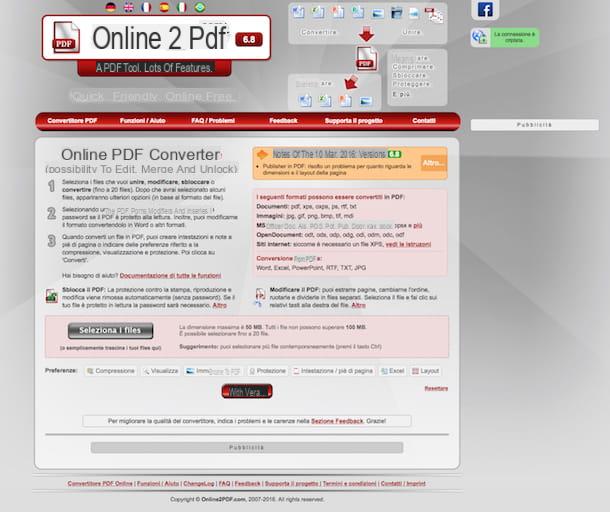
Se necessário, você também pode usar os botões na parte inferior, ao lado do item Preferências:, para fazer alterações no arquivo a ser convertido.
Por fim, pressione o botão Convertido e aguarde alguns instantes até que o procedimento de alteração de JPG para PDF seja iniciado e concluído. Ao final do processo, o download do documento será feito automaticamente na pasta Baixar do seu computador. Caso o arquivo convertido não seja baixado automaticamente clique no link Baixe o manual para forçar o download.
PDF Converter
Outro bom serviço web para mudar JPG para PDF ao qual convido você a dedicar alguns minutos de atenção é PDF Converter. É uma ferramenta online que, de facto, permite converter vários formatos de ficheiros em documentos PDF e vice-versa utilizando qualquer navegador da Web. O serviço não requer a instalação de programas ou add-ons no computador e tem um funcionamento realmente elementar .
Para poder mudar de JPG para PDF com o PDF Converter, a primeira coisa que você precisa fazer é clicar aqui para que você possa se conectar imediatamente à página principal do serviço. Em seguida, pressione o botão azul Selecione o arquivo e selecione a imagem em seu computador que deseja converter para PDF. Se, por outro lado, é sua intenção atuar sobre um arquivo presente online, pressione o item url e preencha o formulário exibido na tela digitando o link de referência do arquivo no formato JPG.
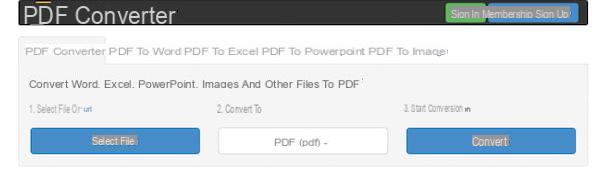
Se você julgar apropriado, preencha também o campo abaixo da entrada O e-mail converte arquivos em: digitando seu endereço de e-mail. Ao preencher este campo ao final do procedimento de conversão, você receberá um e-mail contendo uma cópia do arquivo PDF convertido.
Em seguida, selecione o item PDF (pdf) no menu suspenso sob o título Converter para: em seguida, clique no botão azul Converter.
Aguarde alguns instantes para que o procedimento de conversão seja concluído e pressione o botão Baixar para baixar imediatamente o arquivo que acaba de ser transformado em PDF no seu computador. Pressionando a seta para baixo ao lado do botão Baixar você também pode optar por salvar o documento convertido recém-obtido no Google Docs.
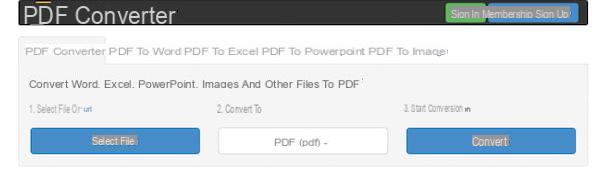
iLovePDF
Os serviços da web para alterar o formato JPG para PDF que eu já propus não foram do seu agrado? Você está procurando um serviço online que permita converter imagens em documentos PDF de uma forma simples e com bons resultados? Se a resposta for "sim", convido você a tentar iLovePDF. Na verdade, é um serviço online dedicado à conversão e modificação de arquivos PDF que não requer registro e apaga automaticamente os arquivos carregados em seu servidor. O serviço tem um limite de upload de 200 MB.
Para poder mudar JPG para PDF usando iLovePDF, tudo que você precisa fazer é clicar aqui para se conectar imediatamente à página principal do serviço, mova o cursor do mouse sobre o menu PDF e JPG presente no canto superior direito e escolha o item JPG para PDF no menu que é mostrado a você. Em seguida, clique no botão vermelho Selecione imagens JPG presente no centro da tela e selecione os arquivos armazenados em seu computador que você deseja carregar para o serviço online e converter. Você também pode selecionar as imagens em formato JPG que pretende alterar para PDF a partir de sua conta do Google Drive ou Dropbox, pressionando os botões apropriados visíveis na tela e, em seguida, conectado ao serviço selecionado após inserir as credenciais relevantes.
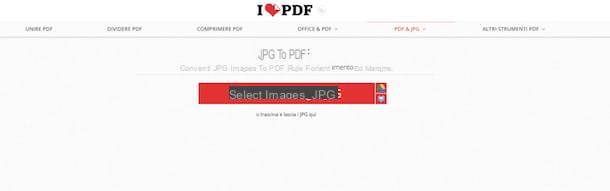
Uma vez que os arquivos a serem convertidos tenham sido carregados, indique a orientação que você deseja dar a eles clicando no botão vertical o Horizontal sob a inscrição orientação, escolha se deseja ou não inserir a margem pressionando os botões Sem margem o Com margem colocado sob o título margem e clique no botão preto Converter para PDF presente na parte inferior da tela.
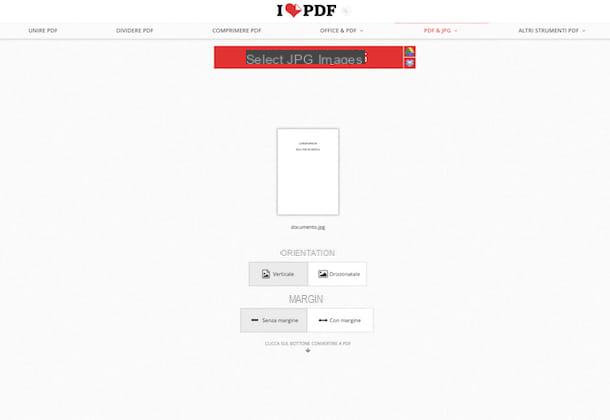
Depois de concluído o processo de conversão, o arquivo em formato PDF será baixado automaticamente para o seu computador. Caso o arquivo convertido não seja baixado automaticamente clique no botão baixar PDF para forçar o download.
O serviço também fornecerá um link por meio do qual você pode compartilhar o documento convertido com outros usuários em um período de tempo bem definido. Você encontrará o link para copiar e colar onde achar mais apropriado no campo colocado sob o título Copie e envie este link de download.
Programas para alterar JPG para PDF
Ferramentas PDFill PDF
Use um PC e você está procurando um programa que permite que você mude JPG para PDF? Sim? Bem, então eu convido você a recorrer ao uso de Ferramentas PDFill PDF. É um software gratuito para Windows que inclui várias ferramentas para criar, converter e editar arquivos PDF. O programa também permite que você mude JPG para PDF e vice-versa, para adicionar marcas d'água a documentos, para dividir e mesclar páginas de documentos, para realizar digitalizações e muito mais.
Para alterar JPG para PDF com PDF para JPG com PDFill PDF Tools, o primeiro passo que você precisa fazer é baixar e instalar o programa em seu PC. Para fazer isso clique aqui para se conectar imediatamente ao site oficial do programa, clique no botão Faça o download agora sob o título Obtenha apenas esta ferramenta e então pressiona o botão Baixar anexado à página que se abre. Em seguida, aguarde o download do programa ser iniciado e concluído e, em seguida, abra o pacote de instalação obtido.
Agora clique no botão primeiro Sim e, em seguida, Próximo. Em seguida, aceite as condições de uso do PDFill PDF Tools, colocando a marca de seleção ao lado do item Aceito os termos do Contrato de Licença então clique em Próximo duas vezes seguidas, em Instalar e, em seguida, Terminar para completar a configuração.
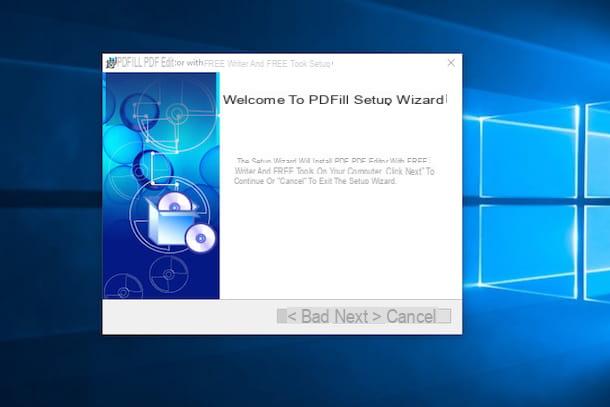
Durante a instalação, o programa pode ser baixado da Internet e instalado automaticamente GhostScript. Não se preocupe, não é um software promocional ou um vírus. Em vez disso, é um programa gratuito usado para interpretar as linguagens de descrição de páginas PostScript e PDF da Adobe e sem as quais as ferramentas PDFill PDF não funcionam corretamente. Outro componente necessário para o funcionamento do PDFill PDF Tools e que pode ser solicitado a instalar é o .Net Framework da Microsoft. Se ao final da instalação for informado de que este software não está presente em seu PC, clique no botão Baixe e instale este recurso para remediar o problema imediatamente.
No final do procedimento de instalação aguarde até que a janela principal do programa apareça na área de trabalho e clique no botão Converta imagens em PDF e selecione os arquivos JPEG a serem convertidos em PDF arrastando-os para a janela exibida.
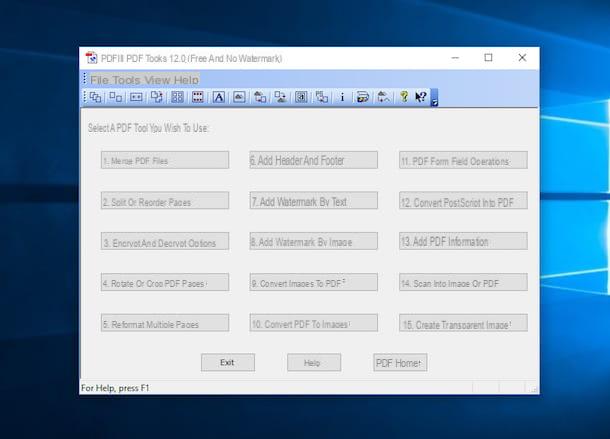
Em seguida, organize as imagens na ordem em que deseja que sejam mantidas no PDF usando os botões mover para cima (para mover os arquivos acima) e Mover para baixo (para mover os arquivos abaixo) e personalizar os parâmetros do documento final usando os campos de texto localizados na parte inferior. Em seguida, use as caixas anexadas sob o título Margem da imagem para a nova borda da página PDF para definir as margens da página e aquelas abaixo Espaço entre imagens para ajustar o espaçamento entre os arquivos.
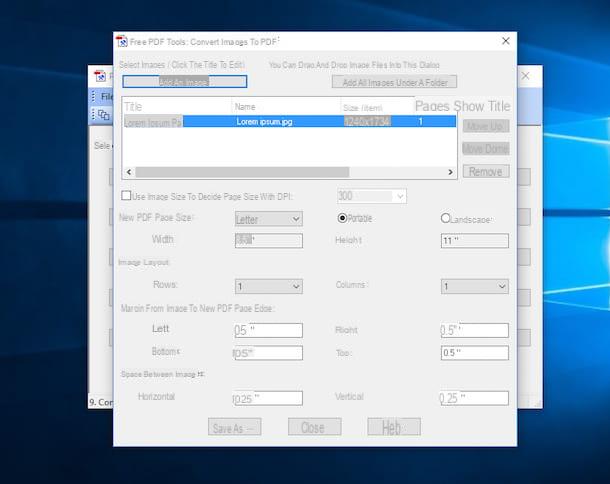
Para concluir o procedimento para alterar JPG para PDF com PDFill PDF Tools, pressione no botão Salvar como e selecione a pasta para salvar o arquivo convertido.
Visualização
Se você usar um Mac e se você deseja ser capaz de mudar JPG para PDF, eu convido você a usar Visualização, a ferramenta disponível "padrão" no OS X, graças à qual você pode visualizar e editar imagens e documentos PDF.
Para mudar de JPG para PDF, primeiro localize a imagem sobre a qual pretende ir atuar e clique nela duas vezes seguidas para iniciar a Visualização. Depois, ele chama a função Miniatura do menu vista presente no canto superior esquerdo e arraste quaisquer outras imagens que você deseja inserir em seu documento para a barra que apareceu à esquerda.
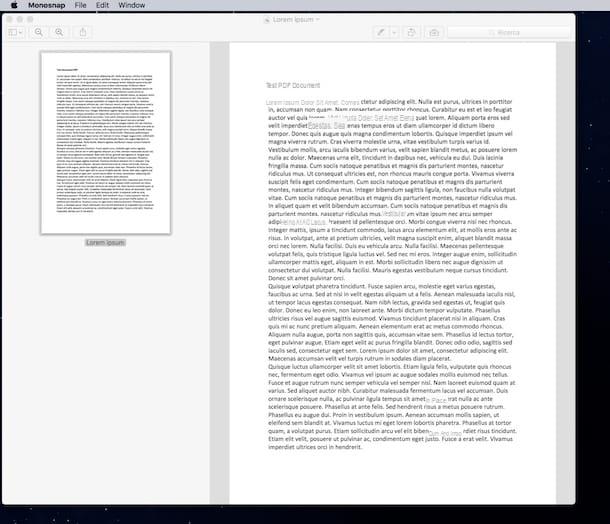
Em seguida, prossiga para classificar as miniaturas dos arquivos JPEG clicando neles e arrastando-os com o cursor para a posição desejada, em seguida, selecione todos eles pressionando a combinação de teclas cmd + a no teclado do Mac. Em seguida, clique no item Envie o anexado à barra de menu no canto superior esquerdo e selecione o comando Impressão ... no menu que é mostrado a você. Em seguida, ele clica no menu PDF localizado na parte inferior esquerda da janela que se abre e selecione o item Salvar como PDF ... deste último.
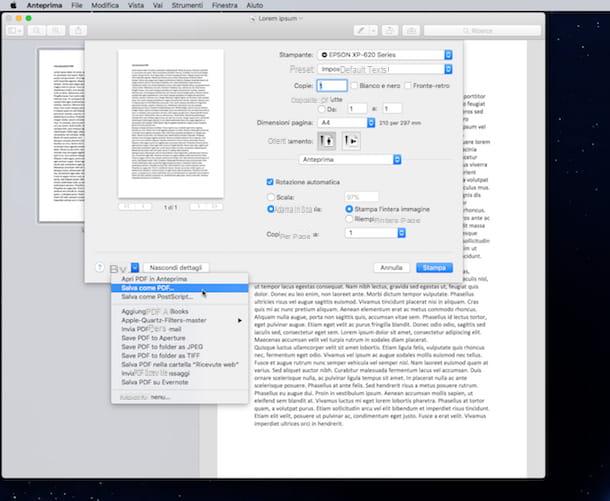
Para concluir o procedimento de alteração de JPG para PDF com Visualização, indique o nome que deseja atribuir ao documento preenchendo o campo ao lado do item conforme desejado Salvar como: presente na parte superior, especifique o local em seu Mac onde deseja salvar o documento convertido e clique no botão ressalva.
Como mudar JPG para PDF

























